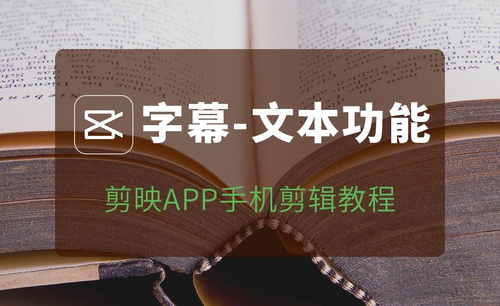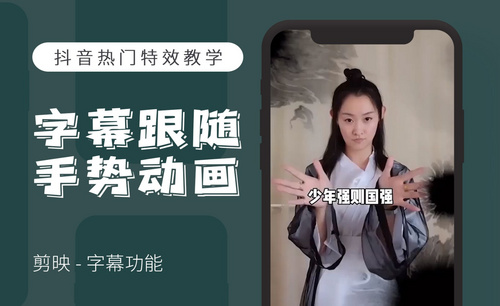剪映写字幕
随着信息化科学技术的快速发展,“互联网+”理念与教育的不断深化融合,现代化教育信息技术在教学中的运用越来越广泛,地位日益提高。如疫情期间,当今教育信息化趋势的体现尤为突出。因此,这要求一线教师必须更新教育理念,学习并掌握现代教育技术工具。比如说对剪映的使用,那今天小编就来介绍一下剪映如何加字幕和配音?

剪映怎么去字幕?
在日常生活中我们在玩抖音的时候常常会碰到一些关于剪辑的问题,不知道如何编辑才能去掉视频的字幕。这时候,我们就需要用到一款抖音官方出的剪映APP来完成去字幕的操作了。那么,同学们知道怎么在剪映APP中去掉字幕吗?
不知道也没有关系,今天我们这节课就来说一下这个问题。为了方便大家理解,我为大家准备了一份文档,大家边看边学。好了,废话不多说,学习要开始了,你们准备好了吗?
步骤如下:
1、首先,在我们的手机上找到【剪映APP】并且打开;接着,我们点击【开始创作】的按钮。
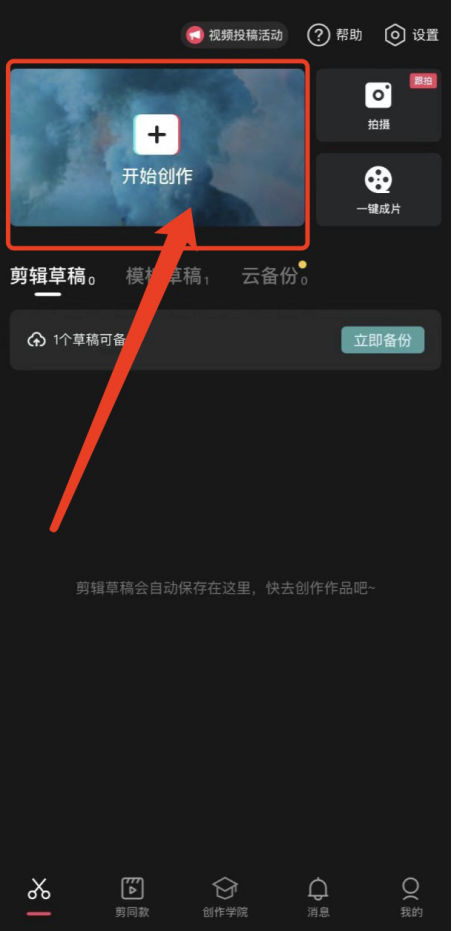
2、下一步,找到我们要编辑的视频,点击【添加到项目】,之后视频就处于编辑状态了。
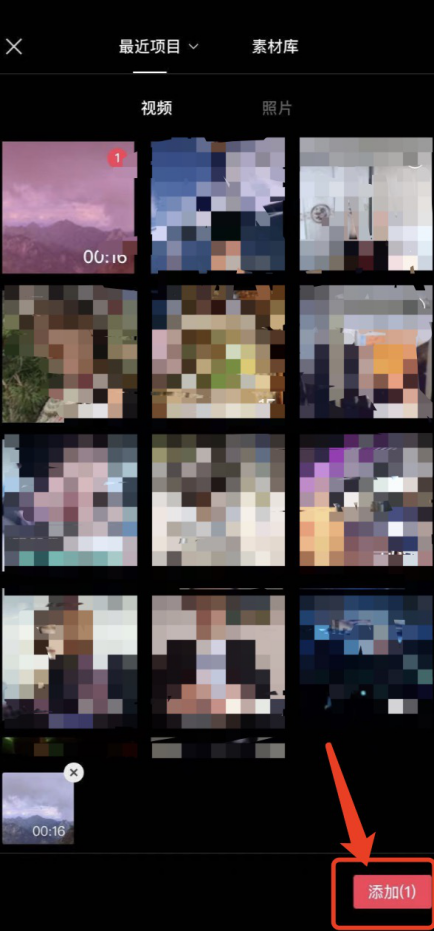
3、此时,我们可以看到视频是有字幕的;我们点击【字幕】,此时字幕处于选中状态,我们点击【删除】的按钮,这样一来字幕就删除了。
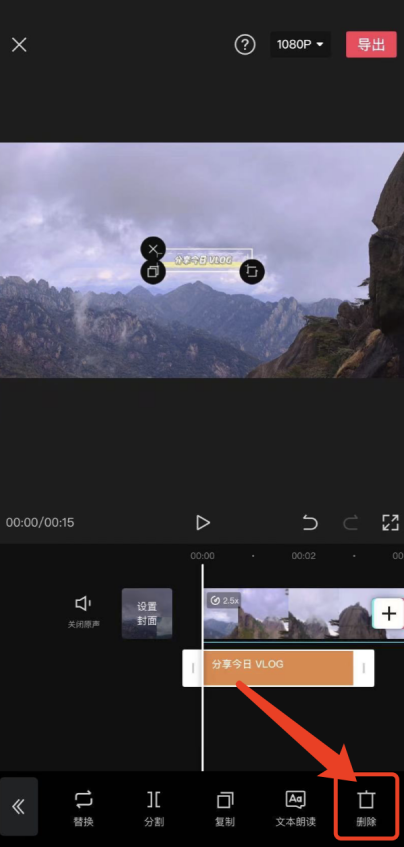
4、最后,在编辑好之后,我们点击【导出】即可;这样一来,我们的视频字幕就已经被成功除去了。操作完成!
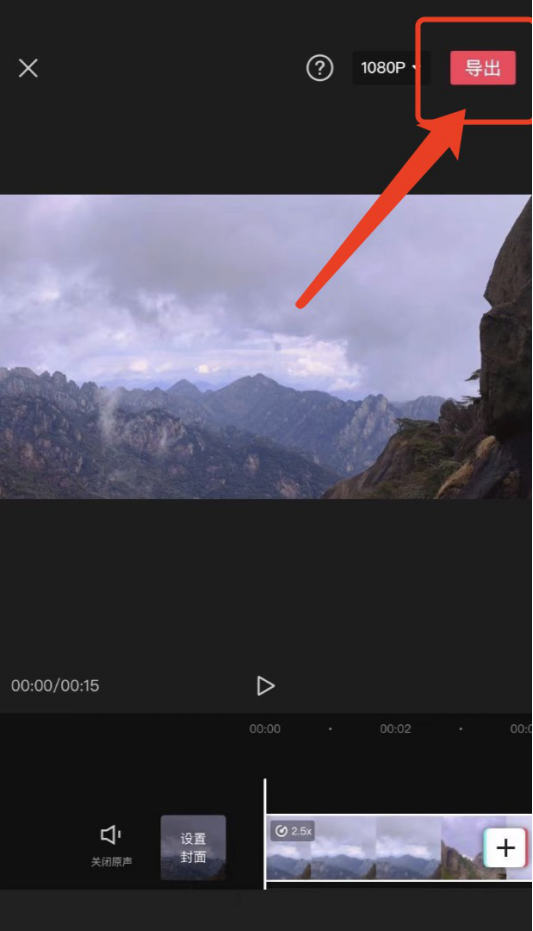
以上分享的4个步骤就是关于剪映APP中去除字幕的方法了,你们学会了吗?方法很简单,我们只需要进行点击文字,就可以将其删除;小白同学也可以轻松完成哦!今天课程要结束了,再见!
本篇文章使用以下硬件型号:iPhoneXR;系统版本:ios14;软件版本:剪映 手机版。
剪映怎么做片尾滚动字幕
剪视频是不是大家都会用到剪映这个软件呢?那么你是否岁这个软件都熟练的掌握了呢?就比如:剪映怎么做片尾滚动字幕,这个操作步骤并不困难。
下面我就来跟小伙伴们分享具体的操作步骤,步骤详情就在下方,小伙伴们快来认真的看一看来吧,相信会帮助你解决问题的。
1.首先,我们打开剪映导入要编辑的视频,(如下图红色箭头指向所示)。
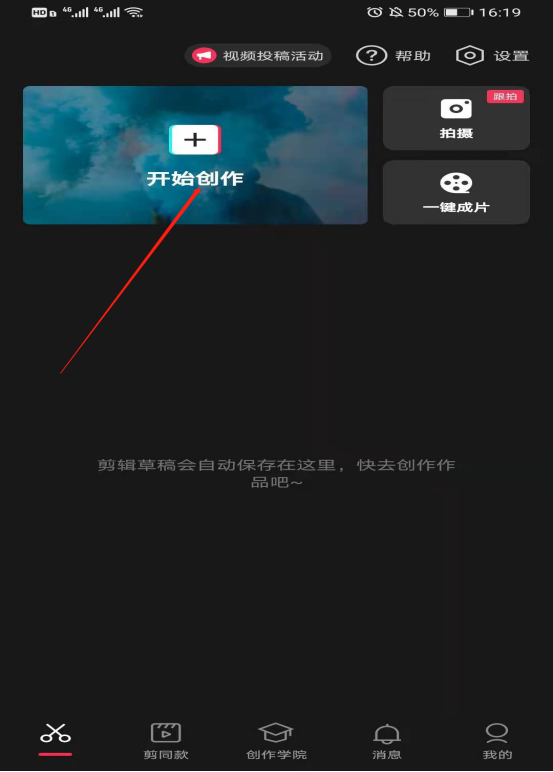
2.接着,我们选择导入素材视频,(如下图所示)。
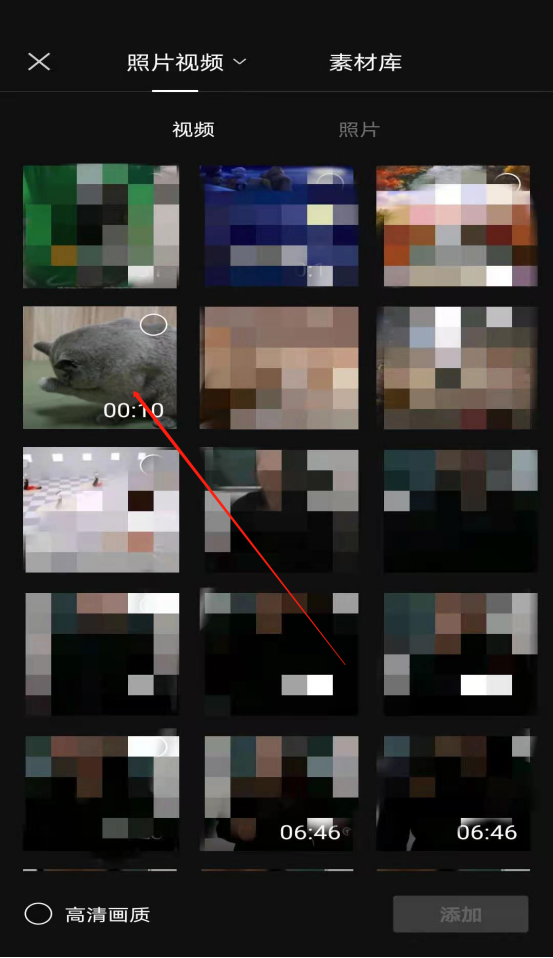
3.然后,我们点击下方的编辑进行添加设置,(如下图红色箭头指向所示)。
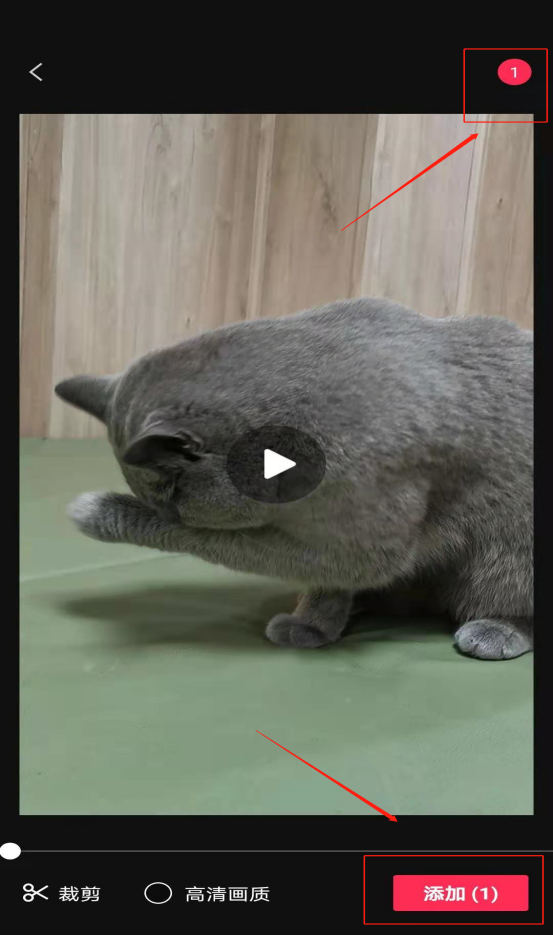
4.点击下一步,点击打开文字选项,(如下图所示)。
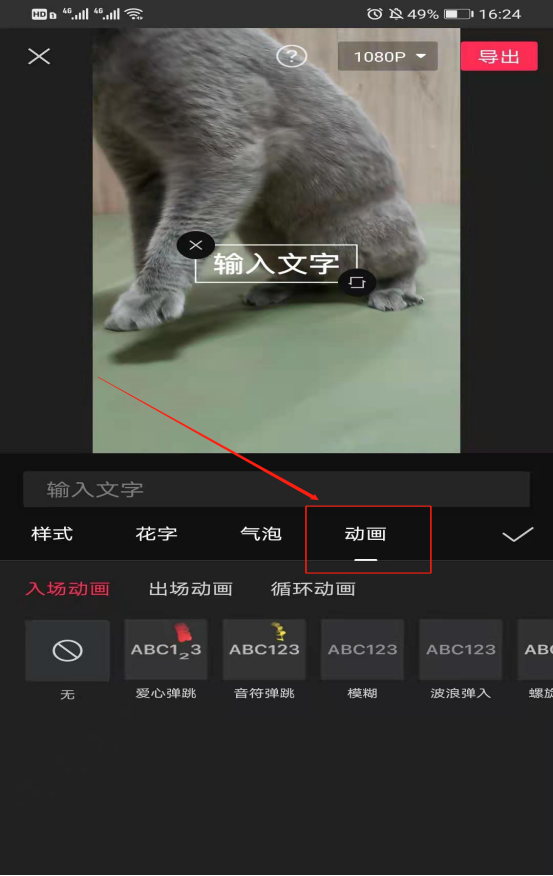
5.再下一步,点击打开动画选项,(如下图红色箭头指向所示)。
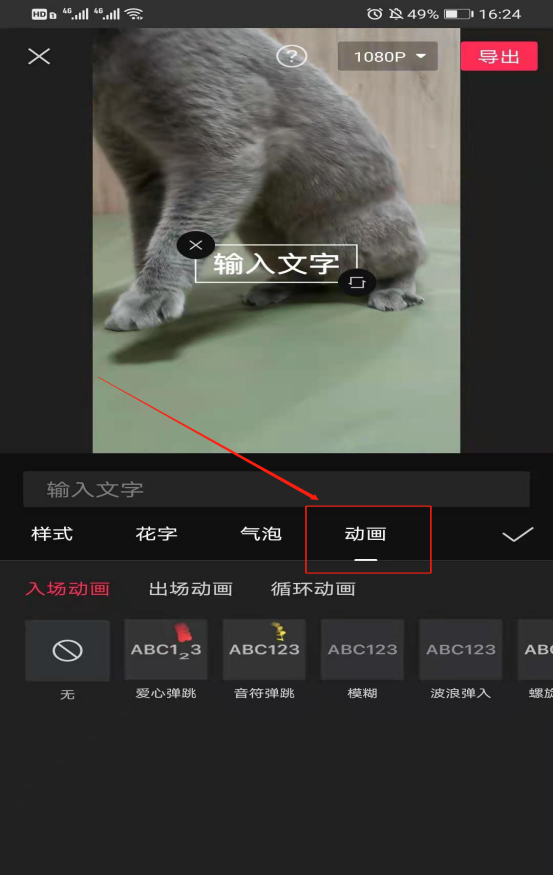
6.选择循环动画设置添加,(如下图红色箭头指向所示)。
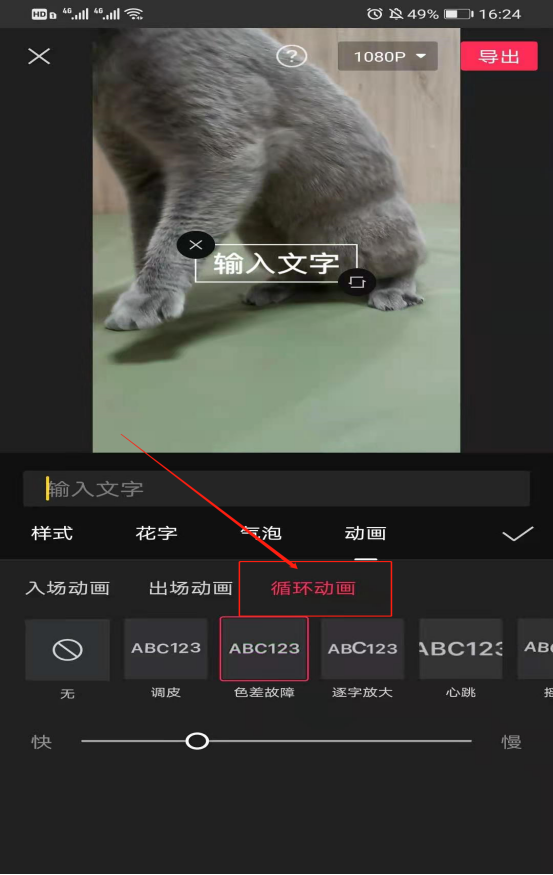
7.最后,再打开的选项选择样式,设置好后点击对勾即可,(如下图红色箭头指向所示)。
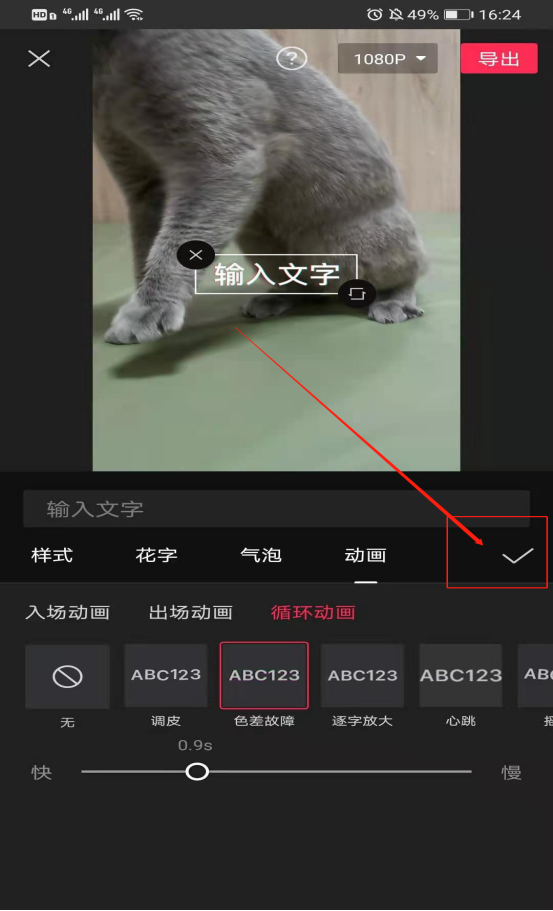
以上的7步操作步骤就是剪映怎么做片尾滚动字幕的具体操作步骤,步骤详情就在下方,小伙伴们快来认真的学一学吧,这样就可以自己独立的制作出滚动字幕的效果啦,希望以上的操作步骤对你有所帮助!
本篇文章使用以下硬件型号:HUAWEI P30;系统版本:EMUI 11.0.0;软件版本:剪映 手机版。
剪映如何加字幕和配音?
随着信息化科学技术的快速发展,“互联网+”理念与教育的不断深化融合,现代化教育信息技术在教学中的运用越来越广泛,地位日益提高。如疫情期间,当今教育信息化趋势的体现尤为突出。因此,这要求一线教师必须更新教育理念,学习并掌握现代教育技术工具。比如说对剪映的使用,那今天小编就来介绍一下剪映如何加字幕和配音?
1.字幕分为【普通字幕】【动效字幕】【中英文双语字幕】【综艺节目花字字幕】【短视频封面字幕】。

2.我们打开一个视频文件,点击【文本】输入文字,进行选择不同的视频文字效果种类,在【样式】当中选择字体,颜色,效果。
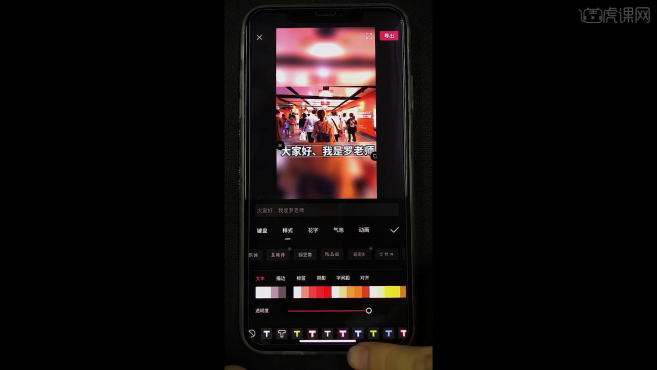
3.【花字】可以看到内部的选择,这是需要设计的,突出视频的内容重点。
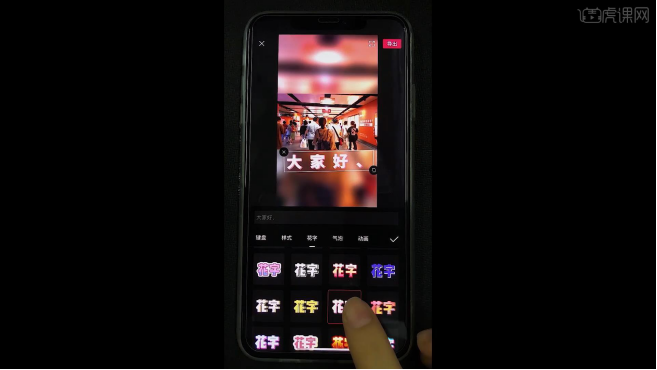
4.【气泡】跟花字相同突出视频重点内容,更加生动有趣。
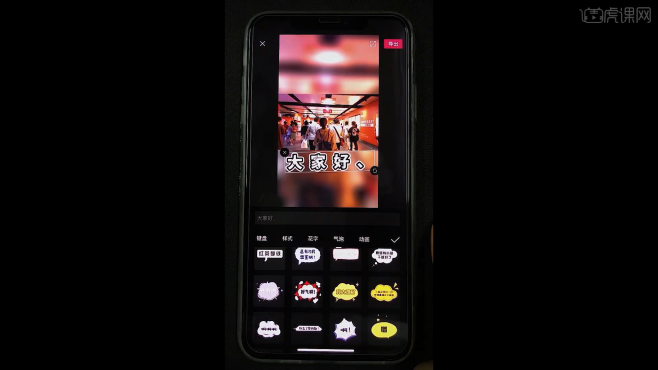
5.【动画】给文字添加动效,【入场动画】【出场动画】【循环动画】。
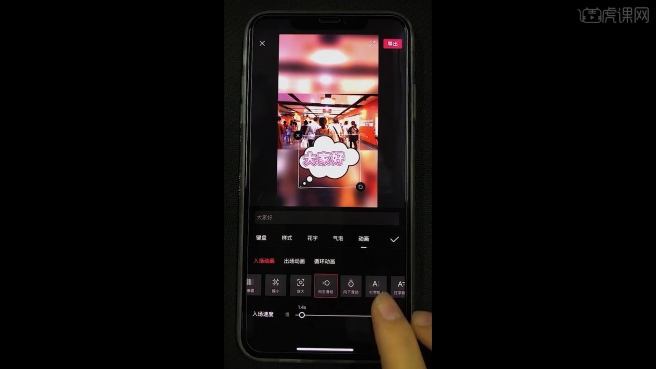
6.【普通字幕添加】打开一个视频,直接进行输入文字,选择喜欢的字体,进行插入到视频进行重复操作。
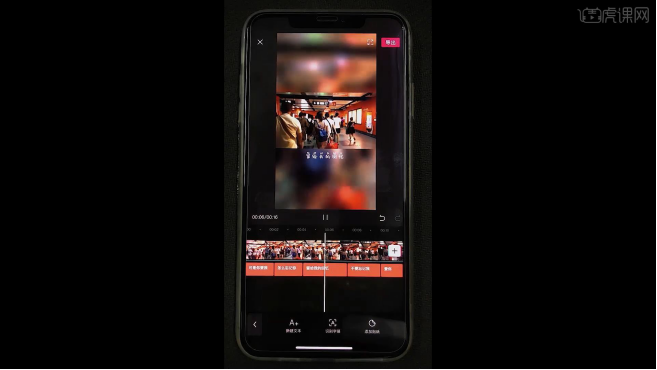
7.【动效字幕添加】在添加完字幕之后点击【动画】进行选择动画效果。
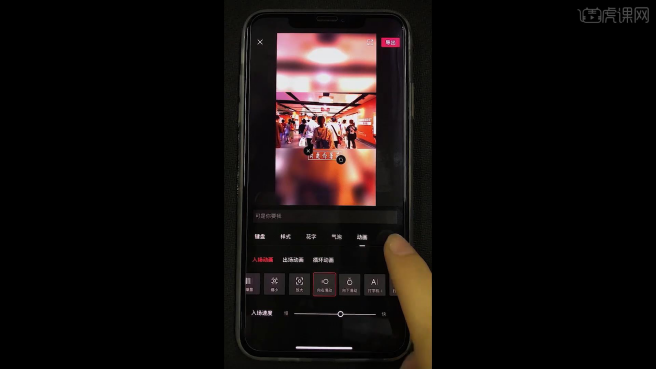
8.【中英文双语字幕】我们添加完中文字幕之后点击【复制】再输入英文字幕,调整文本大小,重复操作。
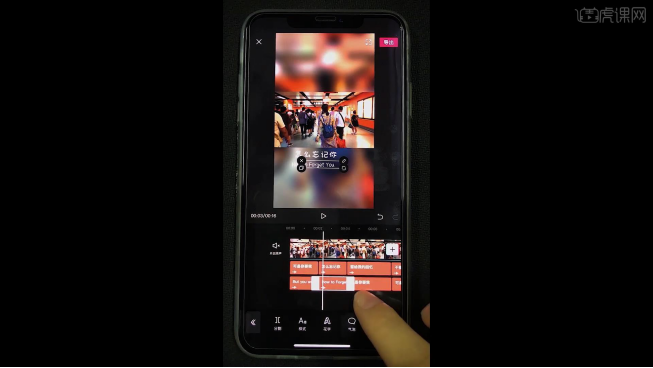
9.【综艺节目花字】花样样式更多,打开视频输入文本,选择【花字】进行选择一个合适的样式,然后在【气泡】当中选择一个样式效果。
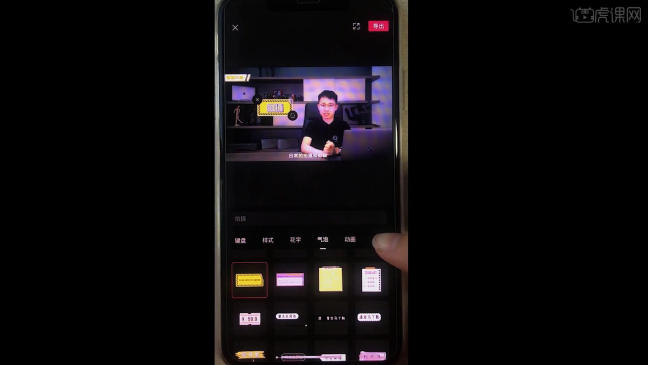
10.再进行复制,然后修改文字,进行拖拽设置出现的时间。
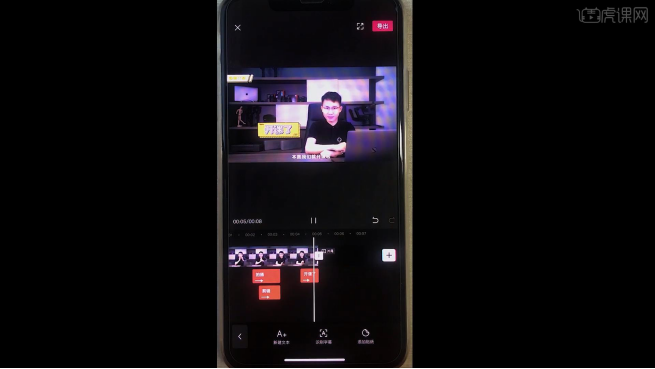
11.【短视频封面字幕】封面字幕要求大,清晰明了,输入文本然后调整颜色,标签,阴影等效果。
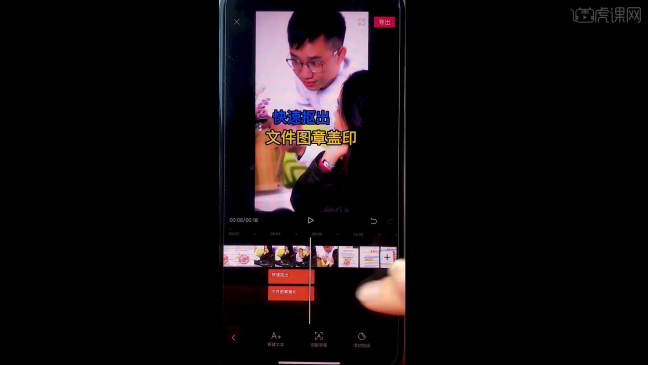
12.短视频配音有两种方法【录制自己的声音】【机器SIRI配音】可以选择适合的配音方式。
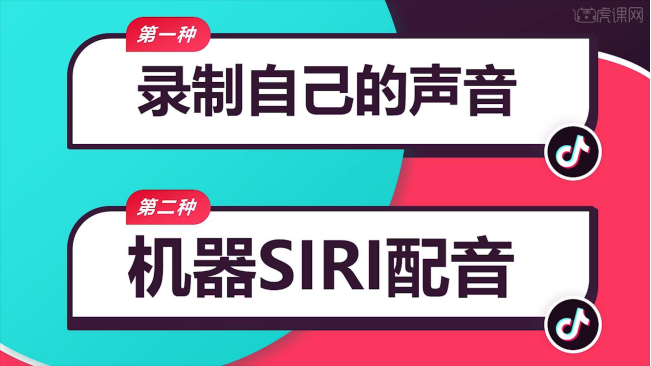
13.【自己给视频配音】插入需要配音的视频,点击【音频】-【录音】-【按住录音】可以录制我们声音。
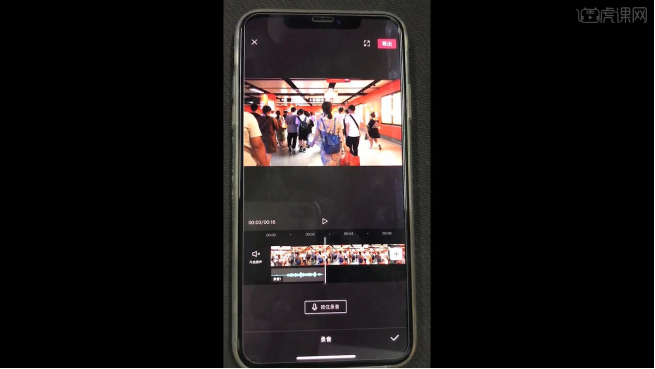
14.录制好可以使用【分割】调整音频的长度,删减音频将画面跟音频对上。
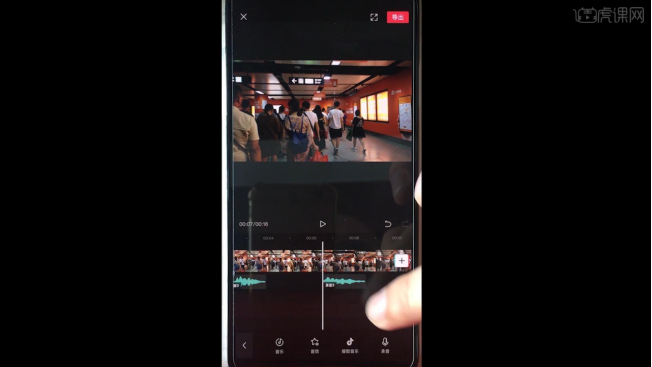
15.如果不想使用自己的声音,可以选择配音之后选择【变音】将声音改变。
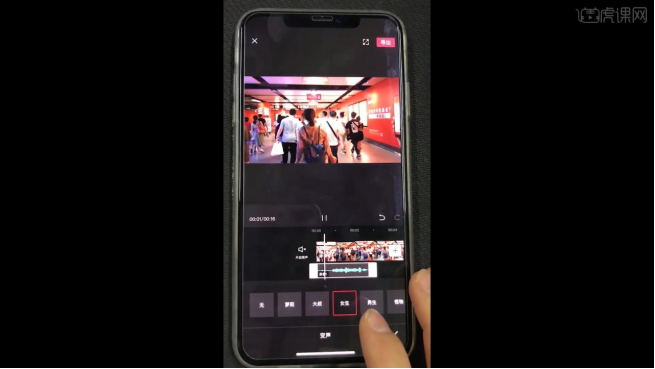
16.录音之前保证周围环境的安静,【剪辑】当中有一个【降噪】功能,将视频当中的电流声音降噪处理。
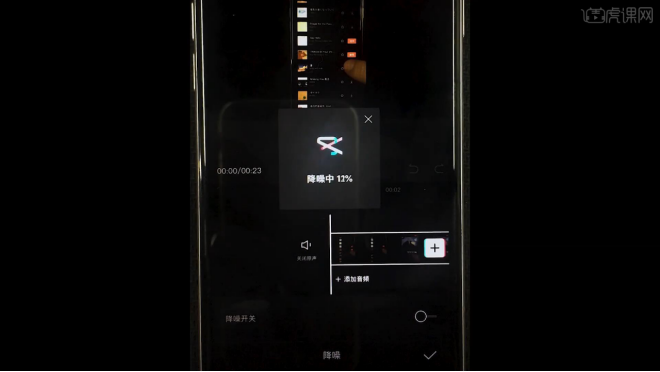
17.苹果SIRI给视频配音,打开苹果的【设置】-【通用】-【辅助】-【语音】打开【朗读所选项】。
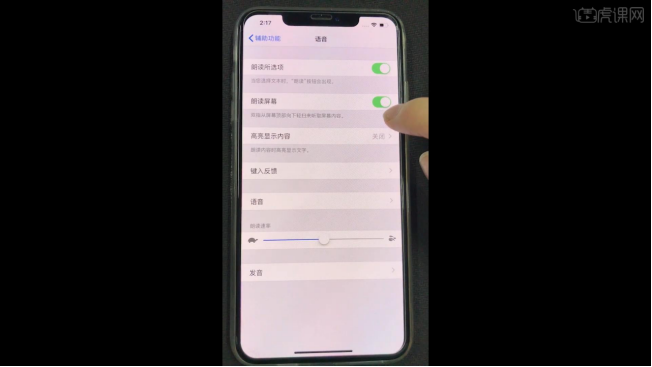
18.打开备忘录,输入要配音的文字,打开【录制屏幕】按钮,回到备忘录长按屏幕全选文字,找到【朗读】。
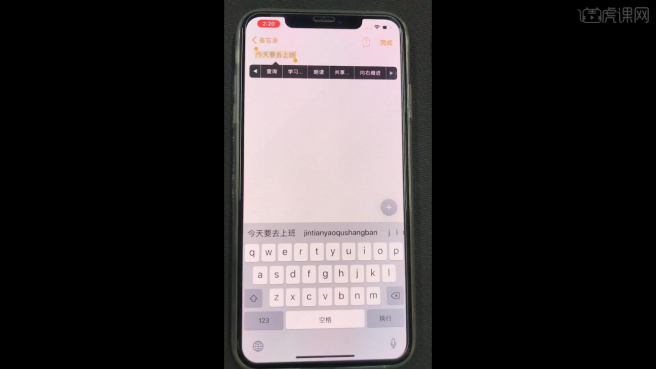
19.配音读完之后保存,打开剪映选择【音乐】-【提取音乐】选择我们刚录制的声音导入到音频轨道。
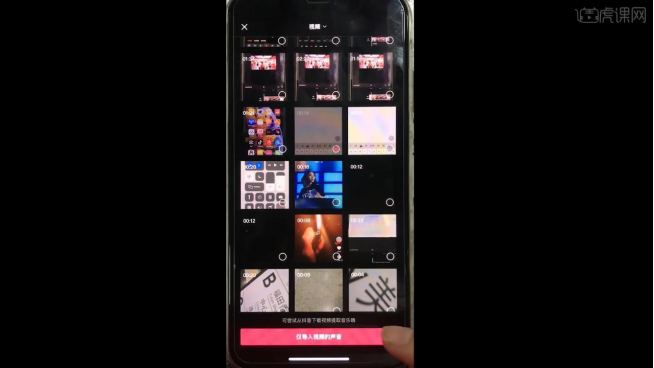
20.接下来在时间轴进行卡点选择配音效果。
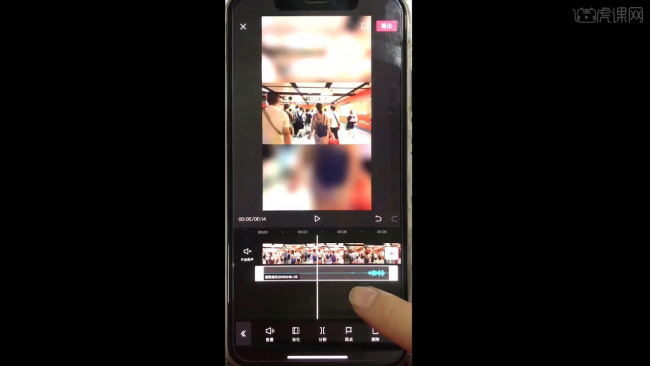
那么以上就是剪映如何加字幕和配音的图文教程啦!有需要的教师小伙伴们都可以认真了解一下,作为教育行业的一线人员一定要跟上时代的步伐哦!当然,不只是教师行业,自有职业者也应该多多学习,毕竟丰富自己的技能也是很有好处的事情!
本篇文章使用以下硬件型号:iPhone11;系统版本:ios14;软件版本:剪映 手机版。